В конце января - начале февраля этого года Microsoft собирается внести некоторые изменения в политику установки штатного приложения Outlook. Если раньше в последних версиях Windows 10 оно просто входило в состав дистрибутива, но отныне оно будет поставляться вместе с обновлениями. Если вы пользуетесь одной из более ранних сборок Windows 10, возможно, вы захотите сохранить старый почтовый клиент.
Удалить или предотвратить установку его новой версии.
Как удалить новый Outlook
Сделать это можно двумя способами.
Первый удалит программу только для для текущего пользователя, а второй – для всех пользователей системы.
С первым все просто: кликните правой кнопкой мыши по иконке приложения в меню «Пуск», выберите пункт «Удалить» и подтвердите деинсталляцию.
Если вы предпочтете второй, вам понадобятся PowerShell и права администратора.
Открыв консоль с админскими правами, выполните следующую команду:
Remove-AppxProvisionedPackage -AllUsers -Online -PackageName (Get-AppxPackage Microsoft.OutlookForWindows).PackageFullName
Если вдруг команда вернет ошибку, попробуйте такой вариант, должно сработать:
Get-AppxPackage *Microsoft.OutlookForWindows* | Remove-AppxPackage -AllUsers
Отключение автоустановки нового Outlook
Отдельной опции отключения установки нового Outlook в Windows 10, разумеется, нет, поэтому для изменения конфигурации мы будет использовать редактор реестра Regedit.
Мы уже подготовили все необходимые файлы, который вам нужно будет просто запустить на своем ПК.
Скачать архив с REG-инструкциями для Windows 10 и Windows 11 вы можете по ссылке https://disk.yandex.ru/d/zYQWJKoYxEeQSA.
Вот так они выглядят изнутри.
Более подробно эта тема освещается на официальной странице Control the installation and use of new Outlook.
После применения твика рекомендуется перезагрузить компьютер.
А теперь о небольшом «но».
Выход из этой ситуации пока что только один – отказаться от использования классического почтового клиента Microsoft и перейти на любое стороннее приложение.

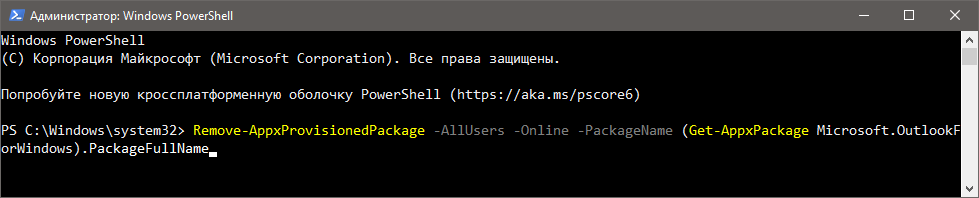

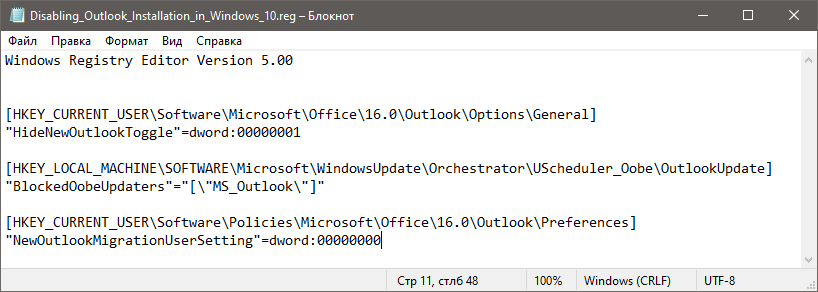

Добавить комментарий